Ищете список программ и инструментов для удобной и комфортной работы над разработкой и версткой сайтов? Тогда эти решения, которыми пользуюсь я лично, пригодятся и Вам. В этой статье я сделал краткий обзор по установке и настройке инструментов и программ для веб-разработчика. Список инструментов веб-разработчика будет постоянно пополняться. Почаще заходите и смотрите.
Редакторы кода
Редактор кода Sublime Text 3 – очень удобный и функциональный редактор. Скачать его можно на официальном сайте разработчика. После установки необходимо активировать (ввести ключ лицензии) Sublime Text 3 и установить дополнительные плагины для удобства работы.
- Получить ключ лицензии можно по этой ссылке. Необходимо будет скопировать ключ, начиная со слов —– BEGIN LICENSE —– и заканчивая —— END LICENSE ——
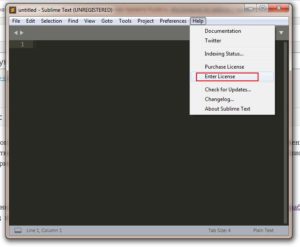
- После активации программы самое время установить плагины:
Package Control – открываем вкладку Tools -> Install Package Control
Emmet – открываем вкладку Preferences -> Package Control, затем открывается список и выбираем Package Control: Install Package, затем в строке вводим Emmet.
AutoFileName – открываем вкладку Preferences -> Package Control, затем открывается список и выбираем Package Control: Install Package, затем в строке вводим AutoFileName.
All Autocomplete – открываем вкладку Preferences -> Package Control, затем открывается список и выбираем Package Control: Install Package, затем в строке вводим All Autocomplete.
BracketHightLighter – открываем вкладку Preferences -> Package Control, затем открывается список и выбираем Package Control: Install Package, затем в строке вводим BracketHightLighter. - После установки плагинов устанавливаем тему оформления. Для этого открываем вкладку Preferences и выбираем Package Control, затем открывается список и выбираем Package Control: Install Package, затем в строке вводим Theme – Afterglow. Тема установлена. После этого необходимо активировать тему, для этого открываем Preferences -> Color Scheme и выбираем установленную тему.
Советы по работе с Sublime Text (для Windows-версии)
- Вызов дополнительных окон: делаем следующее SHIFT+ALT+3, где 3 – это количество окон
- Вызов командной строки: делаем следующее CTRL+~ (тильда)
- Чаще используйте готовые конструкции для экономии времени, благодаря плагину Emmet. Пропишите в любом документе восклицательный знак и нажать кнопку TAB, то вы получите готовую конструкцию. Посмотреть список всех готовых конструкций можно на сайте плагина . Обязательно просмотрите и сохраните эту шпаргалку, она обязательно пригодиться.